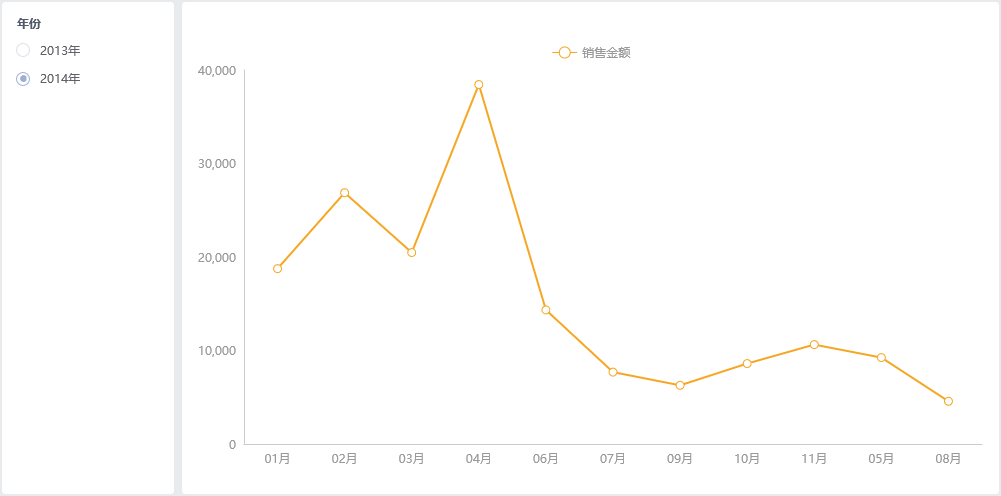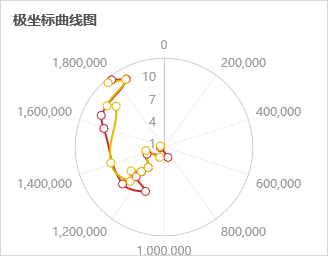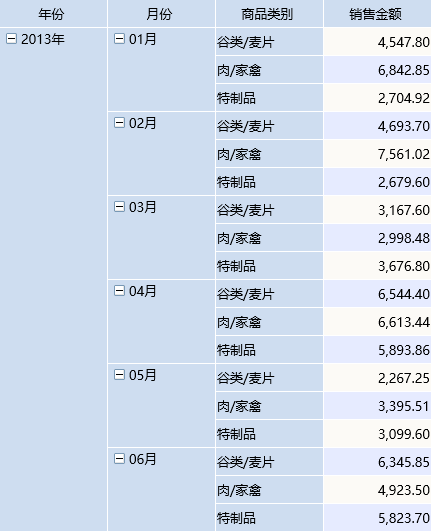业务情景
我们在业务分析中,经常会对趋势进行对比分析。实际应用中, 线图主要有如下三种应用情景:
| 数据对比分析需求 | 分析 | 效果 |
|---|---|---|
| 场景1:查看公司当年销售额的变化情况。 | 该需求的趋势对比分析,想要查看变化情况,即趋势,建议通过线图实现。 1、通过参数进行“年份”控制 2、分类轴上显示月份 3、指标轴上分布销售金额 该情景详细的实现说明请参见情景1。 | |
| 场景2:查看公司当年各类产品销售额的对比情况。 | 该需求的趋势对比分析,需要对比各类产品的销售额情况,建议以多线图效果实现对比。 1、通过参数进行“年份”控制 2、分类轴上显示月份 3、指标轴上分布销售金额 4、把汇总的数据字段拖动到颜色标记区以实现分类 该情景详细的实现说明请参见情景2。 | |
| 场景3:想要查看公司当年各类产品的销售总额。 | 该需求的趋势对比分析,想要看变化趋势也想要看数据的汇总情况,因此建议使用堆积线图实现, 堆积线图有叠加的效果。 1、通过参数进行“年份”控制 2、分类轴上显示月份 3、指标轴上分布销售金额 该情景详细的实现说明请参见情景3。 |
实现方案
情景1
业务情景描述:查看公司当年销售额的变化情况。
定制要点:
1、双击“月份”和“销售金额”字段,由系统自动分配到“列区”、“行区”;
或者拖拽“月份”字段到“列区”,“销售金额”字段到“行区”。
2、拖拽“年份”字段到“筛选区”即生成“年份”筛选器,该筛选器需要设置:展示类型为“列表(单选)”详情请参 见筛选器展示样式,默认值为“列表选择”中的“2014”,详情请参见 筛选器设置说明。
上图是典型的单线图:只展示一个维度“月份”和一个度量“销售金额”,从线图中可以直观的看出公司2014年中销售额的变化情况。
情景2
情景2的两个实现方案对应两种不同的存储数据方式。
业务场景描述:查看公司当年各类产品销售额的对比情况。
方案1
方案1适用数据结构1。
定制要点:
1、双击“月份”、“销售金额”和“商品类别”字段,由系统自动分配到“列区”、“行区”和“颜色”标记项;
或者拖拽“月份”字段到“列区”,“销售金额”字段到“行区”、“商品类别”字段到“标记区”的“颜色”标记项。
2、拖拽“年份”字段到“筛选区”即生成“年份”筛选器,该筛选器需要设置:展示类型为“列表(单选)”详情请参 见筛选器展示样式,默认值为“列表选择”中的“2014”,详情请参见 筛选器设置说明。
上图展示不同商品类别一年中销售金额的比较。
方案2
方案2适合数据结构2。
定制要点:
1、双击“月份”、“谷类/麦片”、“特制品”和“肉/家禽”字段,由系统自动分配到“列区”、“行区”;
或者拖拽“月份”字段到“列区”,“谷类/麦片”、“特制品”和“肉/家禽”字段到“行区”。
2、拖拽“年份”字段到“筛选区”即生成“年份”筛选器,该筛选器需要设置:展示类型为“列表(单选)”详情请参见 筛选器展示样式,默认值为“列表选择”中的“2014”,详情请参见 筛选器设置说明。
上图表示不同的商品类别在一年中的销售额变化,可以看出每类商品在一年中销售额最高或最低的月份,同时可以看出那一类商品额销售额最高。
情景3
情景3适合数据结构1需要查看汇总数据的时候。
把情景2方案2的线图切换为堆积线图,如图:
线图中蓝色线表示饮料销售额,红色线表示零食的销售额,黄色线表示日用品的销售额。
切换后:
堆积线图中:
蓝色的线的高度表示饮料的销售额,
红色的线的高度表示箭头的和箭头2的高度和,即谷类/麦片和特制品的销售额之和,
黄色的线的高度表示箭头1、箭头2、箭头3的高度和,即谷类/麦片、特制品肉/家禽的总销售额。
子图列表
线图支持多种子图切换,按应用场景分可分为如下三类:
线图、曲线图、阶梯线应用场景一样,表示趋势,多线图中每个线图式独立的。这三者展现方式不同,线图线条的线是有棱角的,曲线图线条是平滑的,阶梯线线条呈阶梯状。
堆积线图、堆积曲线图、堆积阶梯线应用场景一样,可表示趋势,可实现堆积效果。多线图中从最下方到最上方的线图是逐个叠加的效果。这三者展现方式不同。
极坐标曲线图是一种特殊的线图,不同的展现方式。
附录
数据结构1
分类数据都存储在一个汇总的字段下,如谷类/麦片、肉/家禽、特制品都存储在商品类别下。
数据结构2
分类数据分开存储,没有再汇总在一个字段下。如饮料、零食、日用品的销售额分别分开存储在饮料、零食、日用品字段,它们不属于其他字段的子字段。